フィールドコードとは
フィールドコードは、計算式やAPIでフィールドを指定するときに使用する文字列です。
フィールドコードには初期値が設定されていますが、任意の値に変更できます。
手順
フィールドコードを確認、または変更する手順を説明します。
-
[レコードの一覧]画面で、画面右上にある歯車の形をした[アプリを設定]アイコンをクリックします。
![スクリーンショット:[アプリを設定]アイコンを強調](/k/img/settings_new_icon.png)
-
[アプリの設定]画面で、[フォーム]タブをクリックします。
-
フィールドコードを変更したいフィールドで、右上にある歯車の形をした設定アイコンにカーソルを合わせて、[設定]をクリックします。
![スクリーンショット:フィールドコードを変更するフィールドで[設定]を強調](/k/img-ja/fieldcode_img3.png)
-
フィールドの設定ダイアログで、[フィールドコード]の文字列を確認します。
フィールドコードを変更する場合、[フィールドコード]の編集アイコンをクリックして、変更後のフィールドコードを入力します。
フィールドコードは、1文字以上128文字以下で入力してください。
入力したら、[保存]をクリックします。![スクリーンショット:計算の設定ダイアログで[フィールドコード]が強調されている](/k/img-ja/fieldcode_img4.png)
-
画面左上の[フォームを保存]をクリックします。
-
画面右上の[アプリを更新]をクリックします。
-
[アプリを更新]ダイアログで[アプリを更新]をクリックします。
使用できる文字
フィールドコードに使用できる文字は、次のとおりです。
- ひらがな
- カタカナ(半角/全角)
- 漢字
- 英数字(半角/全角)
- 一部の記号
- 半角の「_」(アンダースコア)
- 全角の「_」(アンダースコア)
- 半角の「・」(中黒)
- 全角の「・」(中黒)
- 全角の通貨記号($や¥など)
フィールドコードに使用できない文字を入力した場合、フィールドコードの保存時にエラーが表示されます。
なお、次の記号を入力すると、フィールドコードの保存時に該当の記号が「_」に変換されます。
たとえば、フィールドコードに「A&B」を入力すると、「A_B」に変換されます。
- 丸かっこ()、かぎかっこ「」、角かっこ[]、隅付きかっこ【】、波かっこ{}など
- 半角の、@、+、~、#、%、&、'、=、|、^、*、;、:、?など
また、フィールドコードにスペースが含まれる場合、フィールドコードの保存時にスペースが次のように変換されます。
- 先頭または末尾のスペース:削除される
- それ以外のスペース:「_」に置き換わる
フィールドコードの設定上の注意
フィールドコードの設定ルール
- フォーム内のほかのフィールドと同じフィールドコードは、設定できません。
ほかのフィールドで使用しているフィールドコードを設定した場合、フィールドコードの保存時に、「_通し番号」(例:文字列_0)が末尾に付与されます。 - 次の文字列は、フィールドコードに設定できません。
- ステータス
- 作業者
- カテゴリー
- __ROOT__
- not
- フィールドコードの先頭に半角の数字が設定されている場合、フィールドコードの保存時に、「_」(半角のアンダースコア)が先頭に付与されます。
特別な扱いが必要なフィールドコード
次のフィールドのフィールドコードには、あらかじめフィールド名と同じ文字列が割り当てられています。
- [レコード番号]
- [作成日時]
- [更新日時]
- [作成者]
- [更新者]
これらのフィールドのフィールドコードを、ほかのフィールドのフィールドコードとして使用したい場合、元々割り当てられているフィールドコードを別の値に変更してください。
手順の詳細は、次の項目を参照してください。
あらかじめ割り当てられているフィールドコードをほかのフィールドで使用する
また、これらのフィールドのフィールドコードを変更した場合、フィールドをフォームから削除しても、変更後のフィールドコードが保持されます。
削除したフィールドをフォームに再配置すると、削除前に設定されていたフィールドコードがそのまま適用されます。
あらかじめ割り当てられているフィールドコードをほかのフィールドで使用する
あらかじめ割り当てられているフィールドコードを、ほかのフィールドで使用する手順を説明します。
ここでは例として、「レコード番号」というフィールドコードを、[文字列(1行)]フィールドに設定します。
-
[レコードの一覧]画面で、画面右上にある歯車の形をした[アプリを設定]アイコンをクリックします。
![スクリーンショット:[アプリを設定]アイコンが枠線で強調されている](/k/img/settings_new_icon.png)
-
[アプリの設定]画面で、[フォーム]タブをクリックします。
-
[レコード番号]フィールドをフォームに配置し、フィールドコードを「レコード番号1」に変更します。
-
[文字列(1行)]フィールドをフォームに配置し、フィールドコードを「レコード番号」に変更します。
-
[フォームを保存]をクリックします。
-
手順3で配置した[レコード番号]フィールドを削除します。
エラーが表示されたときは
フィールドコードを入力して[保存]をクリックすると、使用できない文字が含まれていることを示すエラーが表示される場合があります。
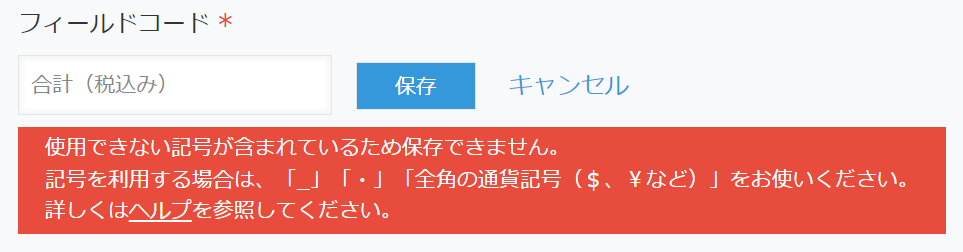
次の項目を確認し、フィールドコードに使用できない文字や記号を入力していないかを確認してください。
